Здравствуйте, уважаемые друзья. Сегодня речь пойдёт о кабинете веб-мастера Google, мы с вами рассмотрим инструменты, которые будут полезны всем владельцам сайтов. Разумеется, статья, прежде всего, будет интересна новичкам в сайтостроении и владельцам сайтов и блогов.
Конечно, каждый владелец сайта знает, как важно получить поисковый трафик. И все мы стараемся и делаем так, чтобы наши сайты поскорей попали в поисковую выдачу.
Нюансов в этом деле много, но всё начинается с добавления сайта на индексацию в поисковые системы. И делается это через кабинеты веб-мастера поисковых систем.
Какие инструменты и возможности есть у Яндекса – я рассказал здесь. А теперь время пришло и для Гугла.
- Единый аккаунт Google
- Начало работы с инструментами для веб-мастеров
- Добавление сайта
- Добавление и удаление пользователей
- Подключение сайта к сервису аналитики Google Analytics
- Удаление сайта
- Настройки сайта
- Вид в поиске
- Сведения о структурных данных
- Маркер
- Оптимизация HTML
- Ссылки сайта
- Поисковый трафик
- Поисковые запросы
- Ссылки на ваш сайт
- Внутренние ссылки
- Меры, принятые вручную
- Таргетинг по странам и языкам
- Удобство просмотра на мобильных устройствах
- Индекс Google
- Статус индексирования
- Ключевые слова в содержании
- Удаление URL-адреса
- Сканирование
- Ошибки сканирования
- Статистика сканирования
- Просмотреть как Googlebot
- Инструмент проверки файла robots.txt
- Файлы Sitemap
- Параметры URL
- Проблемы безопасности
- Другие сервисы
Единый аккаунт Google
Для того чтобы полноценно работать со всеми инструментами в кабинете веб-мастера Гугл. Нужно завести единый аккаунт. В принципе, — это так же как и у Яндекса. Нужно зарегистрировать почтовый ящик, и вы получите доступ ко всем сервисам Гугла.

Кто ещё не зарегистрирован в Гугле, то сделать это не составит особого труда. Достаточно заполнить регистрационную форму.
Начало работы с инструментами для веб-мастеров
Для того чтобы открыть кабинет веб-мастера Гугл нужно перейти вот по этой ссылке
https://www.google.com/webmasters/
После чего вы перенаправляетесь на главную страницу кабинета. Где вы сразу можете добавить свой сайт на индексацию. Если же вы добавляли сайт ранее, то на этой странице будет отображаться миниатюра сайта, сообщение об ошибках и две кнопки «Добавить сайт» и «Управление сайтом».

Кнопка «Добавить сайт», итак говорит сама за себя. А вот кнопка «Управление сайтом» позволяет добавлять и удалять пользователей имеющих доступ к управлению сайтом. Также здесь можно подключить сервис Google Analytics, а ещё удалить сайт.
Добавление сайта
Первым делом, конечно же, нужно добавить сайт, подтвердить права на него и только после этого можно будет пользоваться инструментами веб-мастера.
Для добавления сайта – нажимаете кнопку «Добавить сайт». Далее, вводите адрес сайта и нажимаете кнопу «Продолжить».

Следующим шагом нужно подтвердить прав на владение сайтом. Для этого нужно скачать предложенный файл и загрузить его в корневую папку вашего сайта.

Такая же инструкция вас будет на экране.
Копируем файл на сервер. Я это обычно делаю через FTP-соединение. Но можно загружать файлы и через файловый менеджер хостинга.

После того, как файл загружен на сайт – нужно проверить его наличие. Нажмите на ссылку, приведённую в 3 пункте инструкции. На экране должно появиться информация подобного вида
google-site-verification: googleea76f759ec180537.html
Теперь осталось только нажать кнопу «Подтвердить». И появится сообщение с поздравлениями успешного добавления сайта.

Добавление и удаление пользователей
Бывают ситуации, когда нужно добавить пользователя, который сможет также управлять сайтом через кабинет веб-мастера. Или изменить права доступа.
Для этого нужно нажать на кнопку «Управление сайтом» и выбрать ссылку «Добавление и удаление пользователей».

Далее, нужно ввести адрес электронной почты пользователя и выбрать права доступа.

После чего новому пользователю предстоит процедура подтверждения права на управление сайтом. И после этого он сможет получить доступ к управлению вашим сайтом через кабинет веб-мастера Гугл.
Здесь же, в этом разделе, вы можете удалить пользователя и изменить его права доступа.
Подключение сайта к сервису аналитики Google Analytics
Ещё одной полезной возможностью можно воспользоваться, нажав на кнопку «Управление сайтом». А именно вы можете подключить свой сайт к Google Analytics – мощному инструменту для анализа посещаемости вашего сайта.
Для этого вам потребуется нажать на ссылку «Ресурс Google Analytics».

Изначально нужно будет создать аккаунт в Google Analytics. Для этого на открывшейся странице будет специальная кнопка. А уже после связать сайт с системой Google Analytics.

Удаление сайта
И последний пункт в «Управление сайтом» — это возможность удалить сайт. Только не впадайте в панику. Удаление происходит только из кабинета веб-мастера. Сам сайт продолжает работу.
Для удаления сайта, достаточно нажать на ссылку «Удалить сайт». Система переспросит о вашем намерении, и вы удалите сайт.
Теперь пришло время разобраться с основными инструментами веб-мастера Google.
Настройки сайта
Выбрав сайт, можно посмотреть доступные настройки. Для этого нужно нажать на изображение «Шестерни» и выбрать из выпадающего списка нужный пункт настройки. Здесь можно настроить уведомления о проблемах с сайтом, настроить вид отображения домена (с WWW или без), сообщить о смене доменного имени. Плюс здесь будет несколько других настроек, описанных выше.

Вид в поиске
Этот раздел содержит инструменты, которые помогают улучшить внешний вид сайта в поисковой выдаче. Здесь вы можете посмотреть сведения о структурных данных (микроразметке), воспользоваться маркером для разметки сайта, оптимизировать HTML и управлять ссылками сайта (в Яндексе эти ссылки называются «быстрые»).
Сведения о структурных данных
Структурные данные позволяют поисковой системе Гугл лучше понять ваш сайт и более выгодно его представить в поисковой выдаче. Если вы сделали микроразметку сайта, как я уже рассказывал ранее, то этот раздел будет вам интересен. Если же на вашем сайте нет микроразматки, то вы увидите сообщение об этом.

Если разметка сделана на сайте, то здесь вы сможете посмотреть информацию по каждому элементу микроразметки на любой странице вашего сайта. Сможете узнать о наличии ошибок, если они есть.

Если вы хотите посмотреть информацию по конкретному элементу структурных данных на страницах сайта, то достаточно нажать на ссылку элемента и посмотреть информацию о страницах содержащих эту разметку.

А если нажать на адрес страницы, то вы увидите все элементы разметки.

Маркер
Маркер – это инструмент, который позволяет улучшить вид ваших материалов в поисковой выдачи Google. Конечно, лучше создать микроразметку для сайта, так ваш сайт будет понятен и для Гугла и для Яндекса.
Но, если вы побаиваетесь работать с html кодом вашего сайта, то маркер — это именно то, что вам нужно. С помощью этого инструмента вы одной мышкой сможете выделить все важные элементы на сайте.
Достаточно выполнить несколько простых шагов. Для начала нажимаете кнопку «Начать выделение».

Далее, нужно указать адрес страницы вашего сайта, выбрать тип страницы из списка. Если у вас есть похожие страницы (однотипные), то следует установить радиокнопку напротив соответствующего пункта.

Теперь нужно разметить элементы на странице и нажать кнопу «Готово».

Следующим шагом объединяем похожие страницы в группу. Присваиваем ей название и сохраняем.

Двигаемся дальше. Нужно разметить и остальные элементы, которых не было в первоначальном виде. А также нужно будет удалить ненужные элементы, на тех страницах, где их нет.

И результатом ваших трудов будут размеченные данные статей. В завершение нужно нажать на кнопку «Опубликовать».

Оптимизация HTML
В случае проблем с кодом вашего сайта (повторяющиеся, отсутствующие заголовки страниц, сайта, путаница с методанными), вы о них узнает именно в этом разделе. Мне это очень помогло, когда у меня была путаница с заголовками h1. А своевременное устранение ошибок положительно скажется на посещаемости сайта.
Ссылки сайта
Эти ссылки создаются автоматически поисковой системой. Вы наверняка видели в поисковой выдаче сайты с дополнительными ссылками прямо в выдаче.

В этом разделе вы сможете понизить рейтинг менее интересных страниц, и тем самым повысить статус ссылок необходимых для показа в поисковой выдачи.
Поисковый трафик
В этом разделе содержатся инструменты для анализа поискового трафика. Информация о ссылках, популярных страницах, позициях, показах и ликах (CTR). А также здесь же вы можете узнать накладывались ли на ваш сайт фильтры поисковой системы Google.
Поисковые запросы
В этом разделе вы сможете получить информацию о популярных запросах, которые привели посетителей на ваш сайт. А также узнаете о наиболее популярных страницах вашего сайта. По каждому запросу вы получите анализ показов и кликов (CTR). И узнаете среднюю позицию в поисковой выдаче. Благодаря анализу разных периодов, можно легко понять, как продвигается статья в поисковой выдаче.

А ещё благодаря данным из этого раздела можно провести анализ по конкурентам и улучшить свой материал.
Ссылки на ваш сайт
В этом разделе вы узнаете о сайтах, на которых есть ссылки на страницы вашего сайта. Сможете посмотреть, сколько ссылок, на каком сайте и на какие страницы ведут эти ссылки. Узнаете, на какие ваши страницы чаще всего ставят ссылки.
Внутренние ссылки
Все внутренние ссылки, используемые на вашем сайте, вы найдёте в этом разделе. Только не путайте с внутренней перелинковкой. Так как здесь будут все внутренние ссылки. То есть помимо ссылок используемых вами для внутренней перелинковки, на запрашиваемой странице, будут показаны ссылки популярных материалов (если такие имеются). И прочие внутренние ссылки, присутствующие на странице.
Меры, принятые вручную
В случае если сайт попал в немилость поисковой системы Google за распространение веб-спама, и на него были наложены санкции вручную. То информация о принятых мерах буде содержаться здесь. И, разумеется, на адрес электронной почты, указанный при регистрации аккаунта в Гугле будет выслано информационное письмо о принятых мерах.
Таргетинг по странам и языкам
Если ваш сайт создан под аудиторию определённой страны, и вы предлагаете контент на их родном языке, то в этом разделе вы узнаете информацию о геотаргетинге. И узнает информацию о настройке вашего сайта.
Удобство просмотра на мобильных устройствах
В этом разделе содержится информация об ошибках (если они есть), возникших при просмотре вашего сайта на мобильных устройствах. Это подсказка для всех, кто задумывается об адаптивной вёрстке своего сайта. Будете знать, на что обратить особое внимание.
Индекс Google
В этом разделе собраны инструменты отражающие процесс индексирования страниц сайта. А также инструмент для удаления страниц и целого сайта из поиска.
Статус индексирования
На первый взгляд может показаться, что это простой график индексирования сайта. Но на само деле — это очень важный и полезный инструмент, отражающий положение дел с индексацией вашего сайта. Резкий рост или падение на графике свидетельствует о возможных проблемах с индексацией сайта (дубли страниц, фильтры или чего похуже).
Стабильный рост числа просканированных и проиндексированных страниц означает, что Google регулярно получает доступ к содержанию вашего сайта.

К примеру, на скриншоте видно, как на моём блоге стремительно начали индексироваться страницы (благодаря дублям) и также видно снижение индексации, после борьбы с дублями страниц.
Ключевые слова в содержании
В этом разделе представлены ключевые слова, по которым Google нашёл материалы вашего сайта. По каждому ключевому слову можно посмотреть отдельно страницы вашего сайта, где содержатся ключевые слова.
В свою очередь эта информация позволит вам усилить те направления, по которым вы продвигаете свой сайт.
Удаление URL-адреса
В этом разделе можно удалить страницы нежелательные для поисковой выдачи. Это может быть всякий мусор, попавший в выдачу по той или иной причине.
Для удаления страницы нужно нажать на кнопку «Создать новый запрос на удаление» и ввести полный url адрес удаляемой страницы. После обработки запроса, страница будет исключена из поисковой выдачи Google.
Сканирование
В этом разделе собраны инструменты для анализа процессов сканирования и помощи при добавлении материалов сайта на индексацию. В этом разделе можно узнать об ошибках, возникших при сканировании. Заняться их устранением. Можно добавить сведения о карте сайта и проверить работу файла robots.txt. А также при необходимости изменить параметры URL.
Ошибки сканирования
В этом разделе содержится информация об ошибках, возникших при сканировании вашего сайта. А также будут представлены подсказки по решению тех или иных проблем. Как правило, здесь вы увидите информацию об ошибке 404. Эта ошибка не влияет на рейтинг сайта в поисковой системе Google, но узнать о причинах её возникновения будет полезно и интересно.
К примеру, вы могли допустить ошибку или кто-то, кто ссылается на ваш сайт, мог допустить опечатку в url адресе и появится ошибка. Гугл предложит подсказки по решению данной проблемы.

Статистика сканирования
Название раздела говорит само за себя. В разделе представлена информация за последнее 90 дней. То есть вся информация о работе робота по индексации сайта.
Просмотреть как Googlebot
Поисковые роботы видят каждый сайт изнутри (исходный код). То есть не так, как мы, дизайн, красота и всё такое. Робот видит исключительно исходный код. Так вот если вы хотите взглянуть глазами робота на свой сайт в этом разделе вы можете это сделать.
Инструмент проверки файла robots.txt
Очень полезный и удобный инструмент. Если файл robots.txt загружен на ваш сайт, он автоматически будет открыт в этом разделе. Где вы сможете увидеть информацию об ошибках и предупреждениях. А также проверить отдельные страницы сайта на доступность или запрет.
Для этого нужно ввести адрес страницы сайта и нажать кнопку «Проверить».

Таким образом, внося правила в файл robots.txt – здесь можно проверять, как они работают.
Файлы Sitemap
В этом разделе можно добавить карту сайта и проверить её на наличие ошибок и количество проиндексированных страниц. А если есть проблемы, то система указывает на ошибки и возможные пути их решения.
Для того чтобы добавить карту сайта или проверить её нужно нажать на кнопку «Добавление/проверка файла sitemap» и ввести url адрес карты сайта.

Проверка и получение результата осуществляется очень быстро, а вот с добавлением придётся подождать. Если вы ещё не добавили карту сайта, обязательно сделайте это.
Параметры URL
Если проблем с индексацией вашего сайта нет, значит и настраивать параметры URL нет надобности. Если такие проблемы имеются, значит, в этом разделе можно будет провести настройку параметров url.
Проблемы безопасности
В случае если, есть проблемы с вашим сайтом (взлом, вредоносный код) в это разделе вы узнаете об этом. Точней вы узнаете об этом посредством уведомления на почтовый ящик, а здесь сможете посмотреть сведения о проблеме и пути её решения.
Другие сервисы
В этом разделе содержатся инструменты для создания и проверки микроразметки на сайте, инструмент для проверки скорости загрузки сайта, пользовательский поиск. Эти инструменты, так же как и все остальные будут незаменимыми помощниками каждого владельца сайта и вебмастера.
Итак, дорогие друзья, на этом обзорная экскурсия по кабинету веб-мастера Google окончена. Разобраться с инструментами вы сможете без труда. А если возникнут вопросы, буду рад ответить на них.
Вот теперь у меня всё на сегодня, всем желаю удачи! Заходите ещё у меня для вас много полезных материалов.
Дополнение: внешний вид кабинета Гугл обновился, но многие инструменты доступны в описанном варианте.
С уважением, Максим Зайцев.



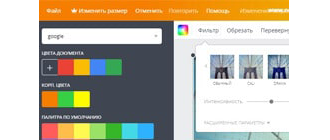



Познавательно! О некотором даже я не знал (или просто не обращал внимания)… =)
Для новичков статья будет хорошим помощником!
И когда ты только успеваешь писать по 2 поста в день?
Влад, эту статью я писал целую неделю А отчёт нужно было опубликовать срочно. Вот и получилась накладка. А статья действительно будет полезна всем новичкам.
А отчёт нужно было опубликовать срочно. Вот и получилась накладка. А статья действительно будет полезна всем новичкам.
А, ну тогда все ок!
Действительно,полезный экскурс. Многие инструменты просто не использовала, а зря…
Да инструментов достаточно много, сразу всё вроде и не нужно. Все мы используем только самое необходимое. Я вот до недавнего времени на «удобство просмотра на мобильных устройствах» даже и внимания не обращал. А как открыл и ахнул. Надо было давно заглянуть. Не зря ведь поисковики предоставляют нам такие возможности — нужно пользоваться
привет Максим, у меня никак руки не доходят до изучения данного сервиса от Гугла, я надеюсь твоя статья даст толчок )
Дима, надеюсь так и будет. Изучай — пригодится! Желаю удачи.
В Google грамотные ребятки работают))) Веб-мастерам помогают))
Это верно, и надо использовать их помощь по максимуму.
Главное гуглебот, как только статья появилась, сразу заставляем робота её сканировать — за секунды статья проиндексирована и красуется в поисковой выдаче.
Для меня Гугл слишком сложен в качестве анализатора, хотя многие его функции превосходят другие подобные сервисы.
Да, ведь Гугл законодатель тренда.
Да, печалька, пожалуй, только в том, что не каждый может использовать то, что дается ему абсолютно бесплатно, и при этом способствует улучшению, как и пример обзора инструментов для веб-мастеров от Google.
Реальность такова, что многие используют лишь несколько инструментов и не интересуются всеми возможностями. А многие владельцы сайтов и вовсе не знают как эти инструменты использовать.